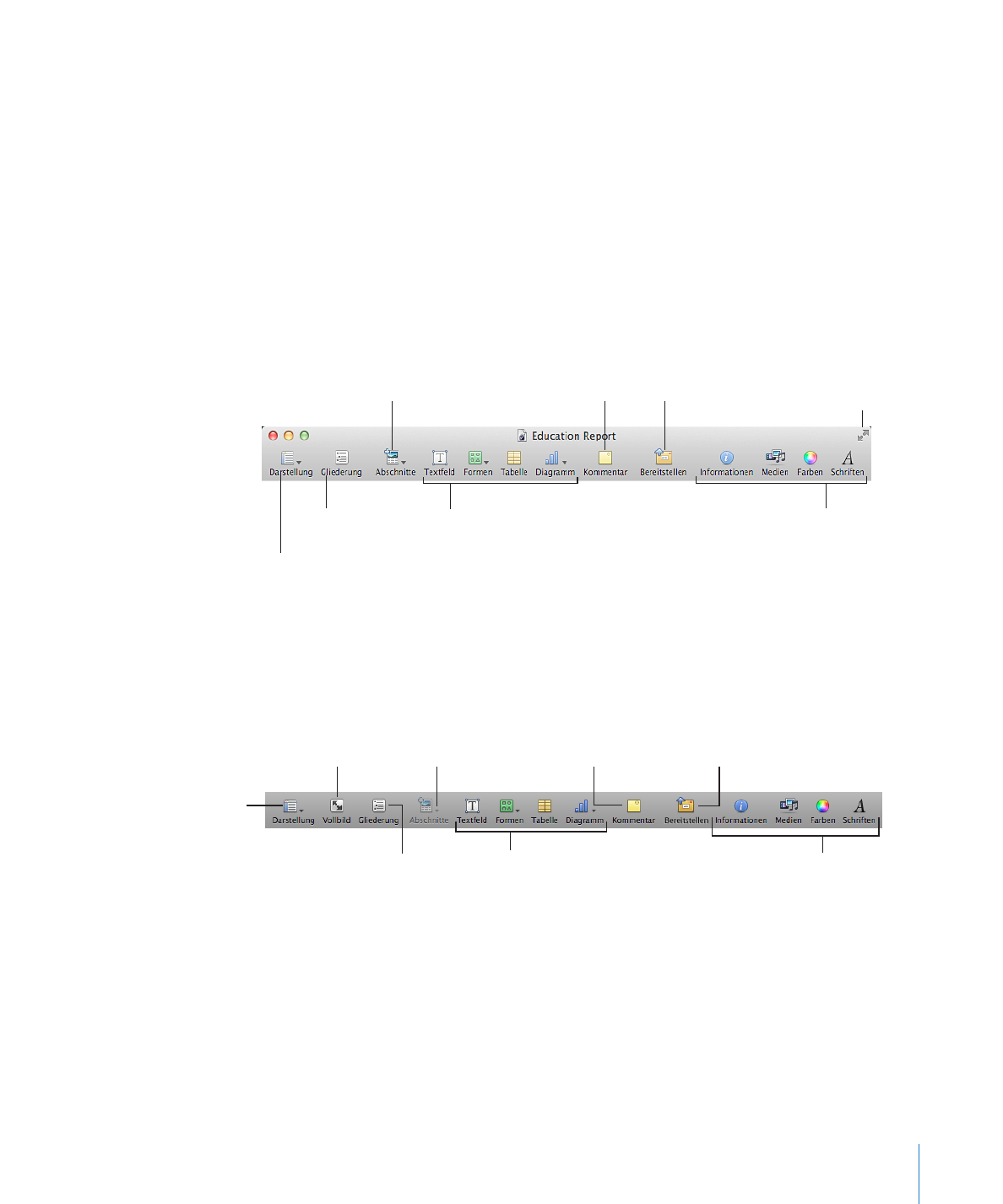
Gehen Sie wie folgt vor, um die Symbolleiste anzupassen:
1
Wählen Sie "Darstellung" > "Symbolleiste anpassen" oder klicken Sie bei gedrückter
Taste "ctrl" auf die Symbolleiste und wählen Sie dann "Symbolleiste anpassen". Das
Fenster "Symbolleiste anpassen" wird angezeigt.
2
Nehmen Sie die gewünschten Änderungen an der Symbolleiste vor.
Bewegen Sie ein Symbol in die Symbolleiste, um es zur Symbolleiste hinzuzufügen.
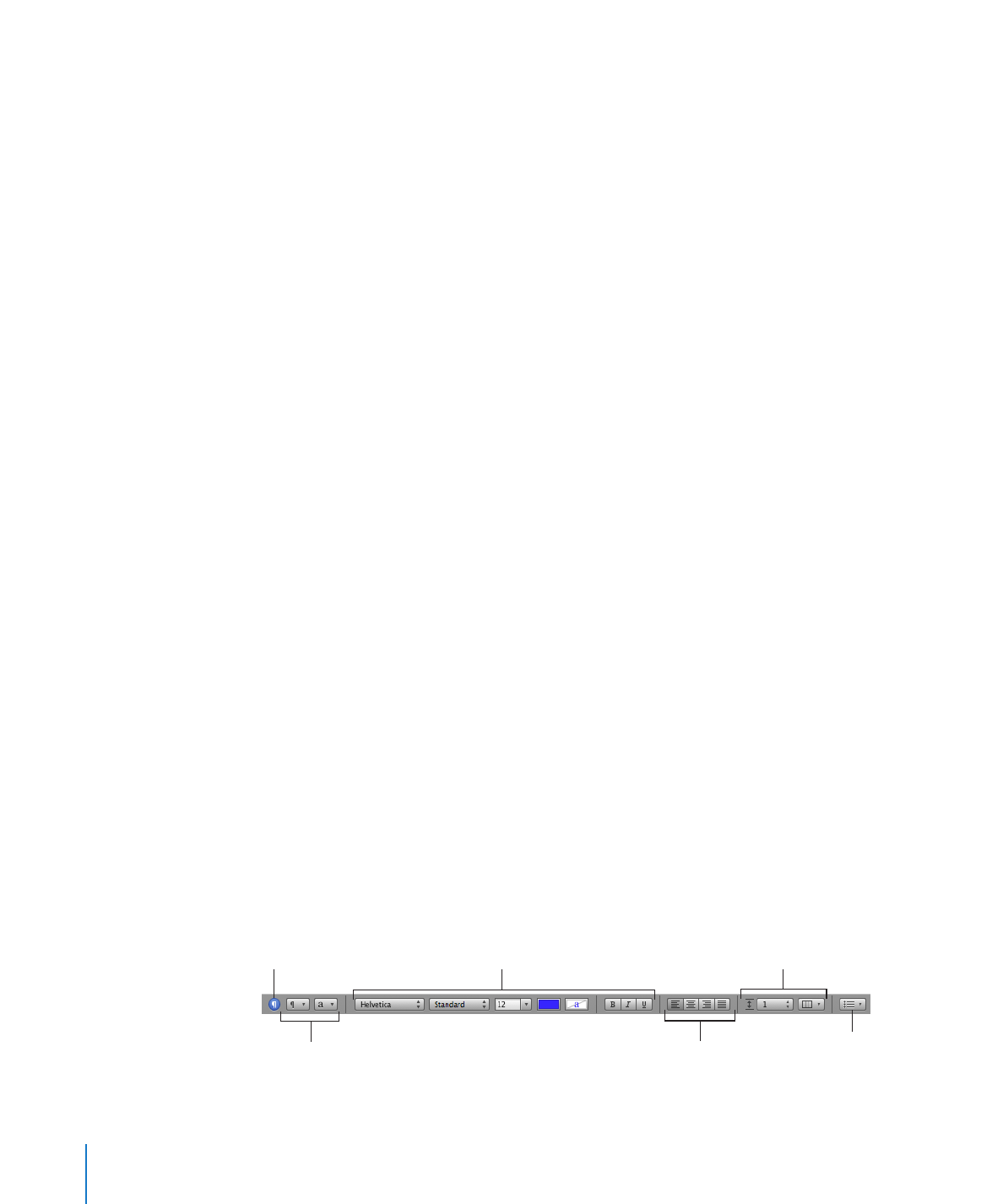
Bewegen Sie ein Objekt aus der Symbolleiste heraus, um es aus der Symbolleiste zu
entfernen.
Bewegen Sie die Gruppe der Standardsymbole auf die Symbolleiste, um die
standardmäßige Symbolauswahl wiederherzustellen.
Aktivieren Sie die Option "Kleine Symbole verwenden", um die Symbole in der
Symbolleiste zu verkleinern.
Wählen Sie eine Option aus dem Einblendmenü "Anzeigen" aus, um nur Symbole oder
nur Text anzuzeigen.
Bewegen Sie die Symbole an die gewünschte Position, um sie in der Symbolleiste neu
anzuordnen.
3
Klicken Sie auf "Fertig".
Sie können auch ohne das Fenster "Symbolleiste anpassen" Anpassungen an der
Symbolleiste vornehmen:
Halten Sie die Befehlstaste gedrückt, während Sie ein Objekt aus der Symbolleiste
Â
bewegen, um das betreffende Objekt zu löschen.
Sie können beim Klicken auf ein Objekt auch die Taste "ctrl" drücken und "Objekt
entfernen" aus dem Kontextmenü auswählen.
Halten Sie die Befehlstaste gedrückt, während Sie ein Objekt in der Symbolleiste
Â
bewegen, um das betreffende Objekt an einer anderen Position zu platzieren.
Wählen Sie "Darstellung" > "Symbolleiste einblenden" bzw. "Darstellung" >
"Symbolleiste ausblenden", um die Symbolleiste ein- bzw. auszublenden.